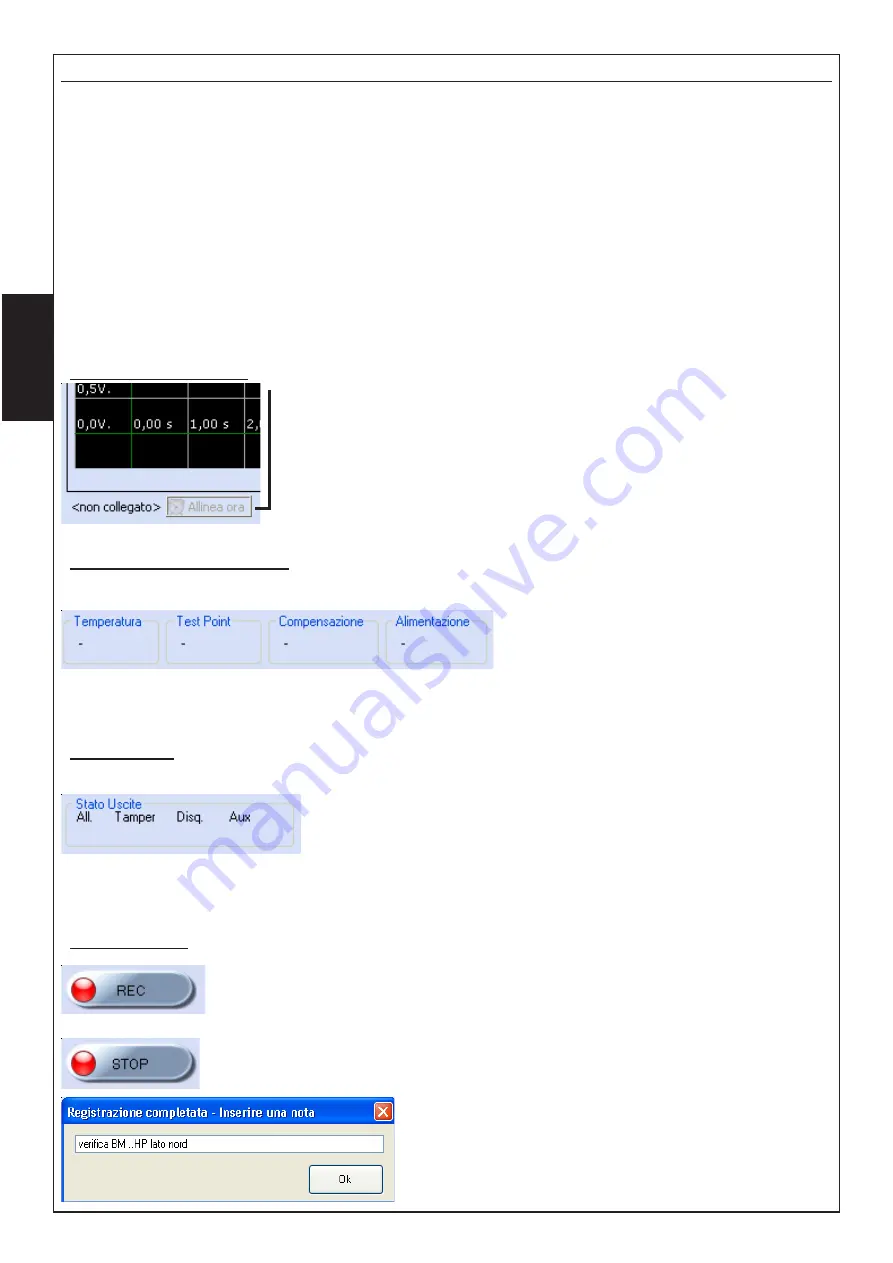
- 22 -
Gestione Sensori
L’accesso a questo menù impone la scelta del tipo di connessione; USB - PSTN / GSM.
Per una
connessione in locale
è necessario:
1- alimentare le barriere
2- collegare il ricevitore della barriera sfruttando la connessione USB al computer.
nota: se fosse la prima connessione è necessario eseguire la procedura di caricamento dei
driver per il riconoscimento della periferica.
3- selezionare l’indirizzo della barriera su HPSOFT e poi scegliere “connetti”
Una volta connessi, si potrà visualizzare in tempo reale le informazoni relative alla barriera, dal
segnale in campo allo stato delle uscite; sarà possibile anche effettuare delle variazioni di
parametrri di funzionamento ed regolare la data ed ora come su PC.
Regolare data ed ora
Selezionare “
Allinea ora
” per sincronizzare la data ed ora con quella
del PC. Questa impostazone è importante per la gestione dello stori-
co eventi della barriera
Visualizzazione parametri
Questi parametri mettono in evidenza:
Temperatura:
indica la temperatura di
funzionamento del ricevitore.
Test Pont:
indica il valore di segnale ri-
cevuto.
Compensazione
: indica, se la funzione è attiva (DIP 6 = ON), il valore di integrazione.
Alimentazione
: indica l’alimentazione presente sul ricevitore
Stato Uscite
Questa sezione indica lo stato del ricevitore:
Allarme:
se la barriera è in allarme, si attiva il led rosso
Tamper:
se la barriera è in manomissione, si attiva il led rosso
Disqualifica:
se la barriera fosse in disqualifica (abbassamento
del segnale costante (>30sec.)), si attiva il led rosso
Aux:
se l’ingresso ausiliario della barriera fosse aperto, si attiva il led rosso (DIP 8 =OFF la
barriera non considera l’ingresso)
Registrazione
Il pulsante “
REC
” permette all’installatore di iniziare la registrazione su PC di
quello che accade alla barriera. Tutte le segnalazioni verranno salvate diret-
tamente in un archivio che risiede sul PC che è consultabile a piacere. Que-
sta funzione è molto interessante quando si voglia verificare le zone di
rilevazione della barriera o monitorarne il comportamento.
Il pulsante “
STOP
” interrompe la registrazione.
Viene richiesto di “
Inserire una nota
” che servirà per
distinguere i vari file dello storico registrazioni.
Per la visione è necessario consultare “
l’Archivio Re-
gistrazioni
” e selezionare il file.
I
T
A















































